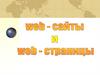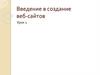Похожие презентации:
Как создать свой сайт
1. Как создать свой сайт
КАК СОЗДАТЬ СВОЙСАЙТ
Выполнил: Иванов И.И.
2. Как создать свой сайт – этот вопрос задаёт себе огромное количество людей, недаром он вводится только в одном Yandex примерно
1000раз в сутки. Но прежде, чем мы будем знакомиться с темой создания
и раскрутки сайта, я хочу вас предупредить о следующем:
■ Многие думают, что это очень
просто и быстро.
«Действительно,
существует
большое количество CMS (систем
управления контентом), которые
позволяют создать сайт буквально
за считанные минуты. Но вот
наполнить этот сайт полезным
содержимым – дело, порой,
нескольких лет.»
• Многие думают, что создать сайт
– это очень сложно.
«Смотря, какой сайт. Создать сайт
на какой-нибудь CMS – очень
просто,
а
вот
разработать
огромный портал с нуля да ещё и
с кучей PHP-скриптов – это дело
весьма сложное.»
3. Для создания своего собственного сайта, необходимо изучить следующие разделы:
■ HTML - (Это язык, который является основой любого сайта, поэтомуего просто необходимо знать)
■ CSS - (Язык, без которого практически немыслим дизайн сайта)
■ JavaScript - (проверка введённых данных в форму, выпадающие
меню, итд)
■ PHP - (скрипты авторизации и регистрации пользователей,
принятие и обработка данных, реализация поиска по сайту, итд)
■ MySQL - (работа с базами данных)
4. Создание сайта средствами HTML
■ Первое, что нужнорешить: где
создавать сайт?
Разумеется, можно
и в обычном
Блокноте.
■ Устанавливаем и
запускаем
редактор. Сразу
сохраняем страницу
под именем
"index.html". (ФайлСохранить как..)
5.
■ Открываем файлс помощью
Блокнота(Правой
кнопкой
мыши/Открыть с
помощью/выбра
ть другое
приложение/ещё
приложения/бло
кнот)
6.
■ Теперь пишемв окне
редактора как
на рисунке:
■ Затем
нажимаем
Файл /
Сохранить и
закрываем
Блокнот
7.
■ Открываем файлindex.html двойным
нажатием левой
кнопкой мыши
■ Это ваша первая
HTML страничка,
она пока что
пустая, но сейчас
мы добавим в неё
немного текста.
■ Закрываем
страничку.
8.
■ Сноваоткрываем
страничку в
режиме Блокнота
и добавляем туда
новый текст
между Тегами
<body>
■ Сохраняем/Закр
ываем
9.
■ Теперь сноваоткрываем файл
index.html двойным
нажатием ЛКМ
■ Получается такая
страничка
■ ВАЖНО! Если при
открытии странички у
вас вместо текста
получились
иероглифы, просто
откройте страничку с
помощью другого
браузера(у меня это
Хром)
10. Теперь обсудим что мы такое написали:
■ <html>, <head>, <body> - это открывающие теги. Иногда их ещёназывают дескрипторы.
■ </html>, </head>, </body> - это закрывающие теги
Теги бывают парные и одиночные.
■ Парные теги - это теги, которые нуждаются в закрывающем (то есть
все три тега, которые мы использовали являются парными).
■ Одиночные теги - это теги, которые не требуют наличия
закрывающего тега.
11. Теперь, что касается назначения данных тегов:
■ Тег <html> означает начало HTML-документа.■ Тег <head> означает начало заголовка HTML-документа. Сюда могут
входить, например, заголовок страницы, различные мета-теги. Обо
всём об этом погорим чуть ниже.
■ Тег </head> означает конец заголовка HTML-документа.
■ Тег <body> означает начало самого документа. То есть всё (текст,
картинки, ссылки и т. д.), что Вы видите на страницах в Интернете всё расположено в теге <body>.
■ Тег </body> означает конец содержимого документа.
■ Тег </html> означает конец HTML-страницы.
12.
■ Теперь давайтенемного
добавим в нашу
страницу кода,
уж, больно она
примитивная у
нас пока.
Внутри
тега <head> доб
авьте такой код:
Тег <title> определяет заголовок страницы, который будет отображён в заголовке окна браузера.
Тег </title> сообщает, что здесь заголовок заканчивается.
Что касается тега <meta>, то здесь сначала познакомимся с понятием атрибутов тегов.
У тегов могут быть различные атрибуты, определяющие их свойства, например, вид их
содержимого.
13.
■ Если у вас как и у меня после открытия странички с новыми тегамивышли иероглифы, то удаляйте строку с тегом <meta> и в других
примерах больше его не используем, если же всё хорошо,
оставляем как есть.
■ Открываем страничку и смотрим что изменилось:
У нас появилось Название странички!
14. Теперь займёмся содержимым документа.
■ Надеюсь, что Вы ужепоняли, что раз
содержимое страницы значит, будем писать
что-то внутри
тега <body>.
■ Давайте напишем
следующий код внутри
тега <body>:
Теги <h1>, <h2>, <h3>, <h4>, <h5>, <h6> - выводят текст в браузере. Причём этот текст
является заголовком, более того, чем больше цифра в тэге (от 1-го до 6-ти), тем менее
крупным шрифтом будет выведен соответствующий текст.
15.
■ Сохраняем страницу ивот такой результат у
нас получился:
16. Практическое задание:
■ Создаём новыйдокумент
Блакнот/Сохраняем под
названием index.html
■ И пишем внутри
данный код:
17.
■ Сохраняем,закрываем
открываем
через
браузер:
18.
■ Добавимнемного
цвета в
нашу
страничку:
■ Открываем
вс
помощью
блокнота и
добавляем
текст в тег
<body>
19.
■ Проверяемнаши
изменения
20.
■ Нужно подобрать также другиецвета для практической.
■ В интернете ищем таблицу
HTML – цветов:
■ Я выбрал самую простую:
21.
■ Выбираем изтаблицы
любые цвета и
изменяем наш
код:
22.
■ Сохраняем исмотрим
результат:
■ Практическая
работа готова!





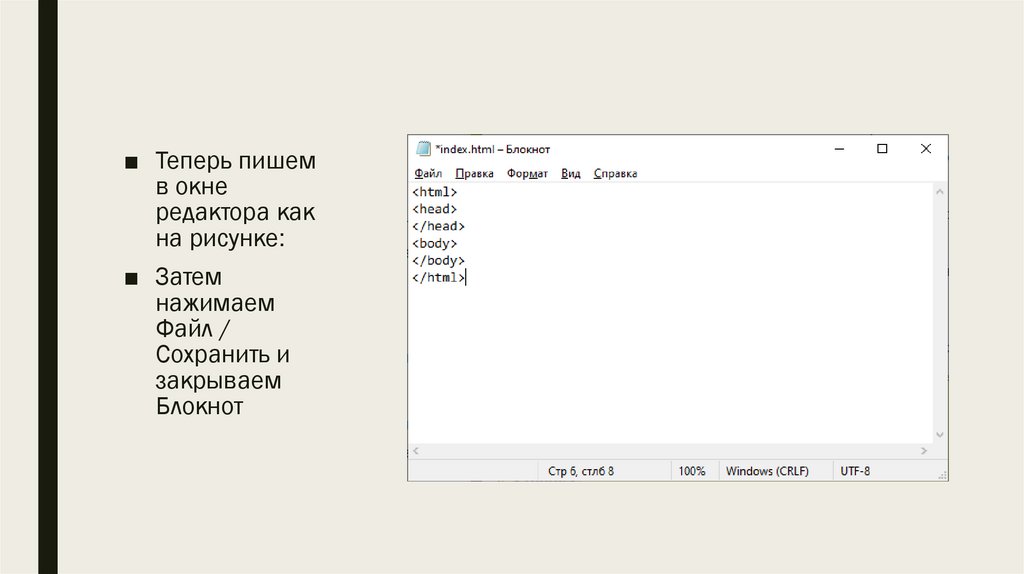




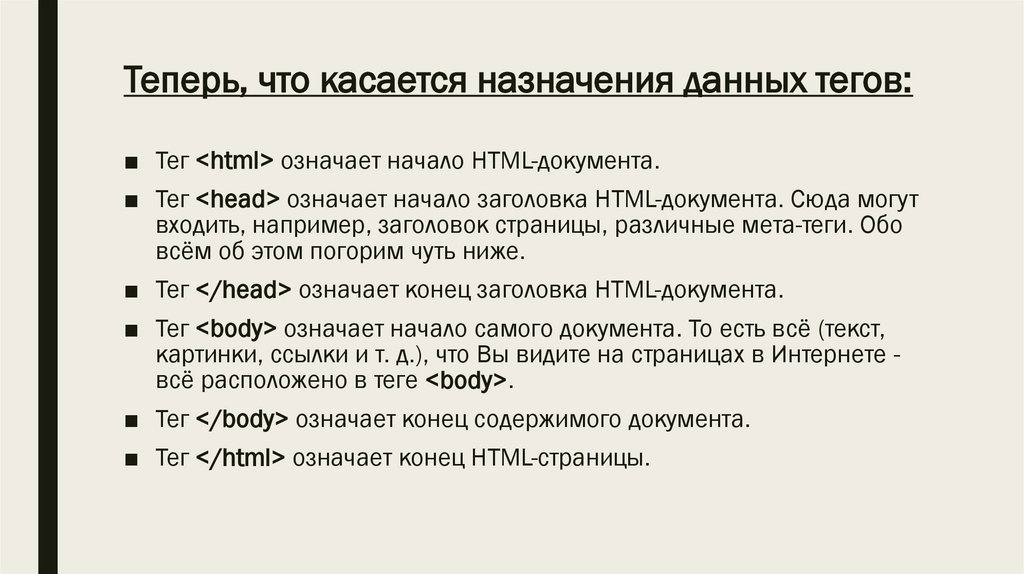









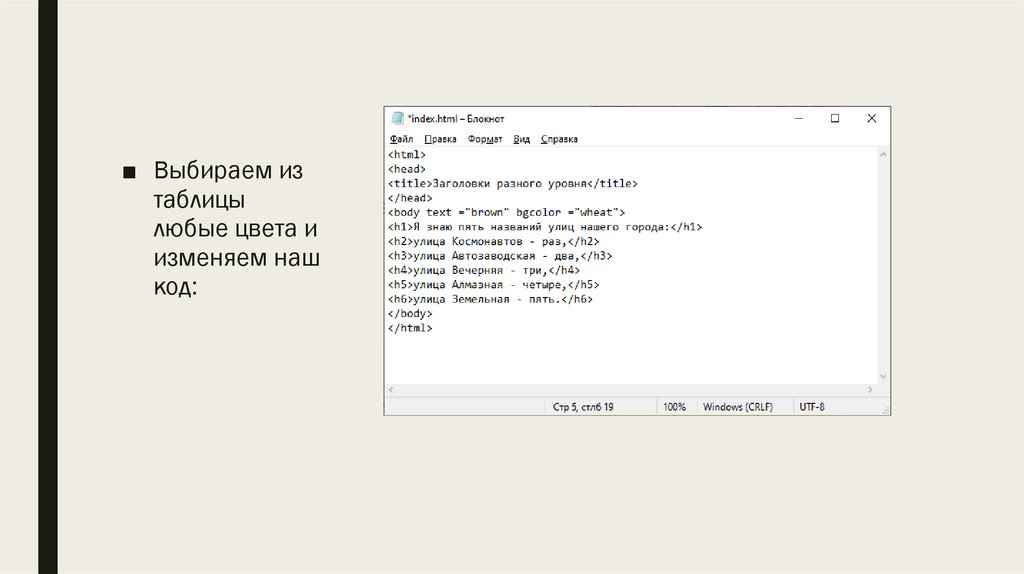

 Интернет
Интернет